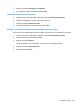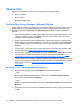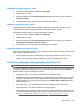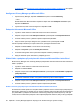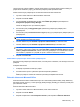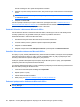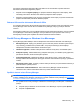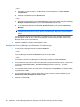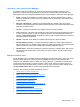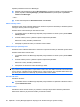HP ProtectTools User Guide - Windows XP, Windows Vista, Windows 7
všemi pracovníky vašeho oddělení, můžete do dokumentu na poslední stránku zahrnout řádky pro
podpis těchto uživatelů s pokyny, jak dokument podepsat podle specifického data.
Přidání navrhovaných podepisujících do dokumentu Microsoft Word nebo Excel:
1. Vytvořte a uložte dokument v Microsoft Word nebo Excel.
2. Klepněte na nabídku Vložit.
3. Ve skupině Text na liště klepněte na šipku vedle Řádek pro podpis a poté klepněte na
Poskytovatel podpisu Privacy Manager.
Otevře se dialogové okno pro nastavení podpisu.
4. Do textového pole pod Suggested signer (Navrhovaný podepisující) zadejte jméno
podepisujícího.
5. Do textového pole pod Instructions to the signer (Pokyny pro podepisujícího) zadejte zprávu pro
podepisujícího.
POZNÁMKA: Tato zpráva se zobrazí na místě titulu a bude buď odstraněna nebo nahrazena
titulem uživatele při podpisu dokumentu.
6. Označte zaškrtávací pole Na řádku s podpisem zobrazit datum pro zobrazení data.
7. Označte zaškrtávací pole Na řádku s podpisem zobrazit titul pro zobrazení titulu.
POZNÁMKA: Protože majitel dokumentu přiděluje navrhované podepisující do svého
dokumentu, pokud nejsou zaškrtnuta políčka Na řádku s podpisem zobrazit datum a/nebo Na
řádku s podpisem zobrazit titul, nebude navrhovaný podepisující moci zobrazit datum a/nebo
titul na řádku s podpisem ani v případě, že je tak v nastavení dokumentu uvedeno.
8. Klepněte na tlačítko OK.
Přidání řádku s podpisem pro navrhovaného podepisujícího
Když navrhovaný podepisující otevře dokument, uvidí své jméno v závorkách, což označuje, že se musí
podepsat.
Podepsání dokumentu:
1. Poklepejte na příslušnou řádku pro podpis.
2. Proveďte ověření pomocí vybraného způsobu bezpečného přihlášení.
Řádka pro podpis se zobrazí dle nastavení provedených majitelem dokumentu.
Šifrování dokumentu Microsoft Office
Dokument Microsoft Office můžete šifrovat pro vás a vaše Důvěryhodné kontakty. Když zašifrovaný
dokument zavřete, musíte vy a vámi vybraný(é) Důvěryhodný(é) kontakt(y) ze seznamu provést před
jeho otevřením ověření.
Šifrování dokumentu Microsoft Office:
1. Vytvořte a uložte dokument v Microsoft Word, Excel nebo PowerPoint.
2. Klepněte na nabídku Domů.
3. Klepněte na šipku dolů vedle Podepsat a šifrovat a poté klepněte na Šifrovat dokument.
Obecné úlohy 57